맥 OS 빅서(Big Sur) 업데이트. 바뀐 점과 내용 살펴보기
- 애플 소식
- 2020. 11. 15.
맥 OS 빅서(Big Sur)가 업데이트되었습니다. 베타 버전이 있었지만 iOS 14, iPad OS 14, Watch OS 7에 비해서는 많이 늦게 나왔네요. 애플 실리콘 맥북과 함께 공식 버전이 출시된 것인데요. 업데이트하시면 딱 봐도 많이 바뀐 부분이 보이시겠지만, 빅서의 이름은 무슨 뜻인지 자세히 어느 부분이 바뀌었는지 살펴보도록 하겠습니다.
맥 OS 빅서(Big Sur)?

아이폰과 아이패드, 애플워치, 애플 TV의 OS가 숫자로 이름 지어진 것과 다르게(iOS 14, iPad OS 14, Watch OS7 등) 맥 OS는 특별하게 이름으로 지어졌습니다. 맥 OS 치타, 퓨마, 팬서, 라이언 등 동물의 이름으로 이름 짓던 초반과 맥 OS 요세미티, 엘 카피탄, 시에라, 하이시에라, 모하비, 카탈리나처럼 미국 캘리포니아 주에 있는 자연 명소의 이름을 따는 것이 최근의 추세입니다. 맥 OS 빅서(Big Sur) 역시 마찬가지입니다.

빅서(Big Sur)는 캘리포니아 서부 해안의 산맥 지대를 이야기하는데, 세계에서 가장 아름다운 해안선 중에 하나라고 할 정도로 아름다운 곳이라고 합니다. 실제로 Big Sur에서 추가된 배경 화면은 이 아름다운 해안선을 따라 펼쳐지는 산맥의 모습을 보여줍니다. 이름에 대한 소개는 여기까지 마치고 바뀐 부분에 대해 살펴보도록 하겠습니다.
1. 제어 센터 항목의 추가
맥 OS 빅서에서 애플이 공을 들인 부분 중 하나는 바로 아이폰과 아이패드 등과 일체감을 주는 것이었습니다. 애플 실리콘도 그렇고 애플은 맥 OS 같은 PC OS와 아이폰, 아이패드의 모바일 OS를 통합하고자 하는 노력을 몇 년간 해왔고 맥 OS 빅서는 그러한 애플의 시도를 잘 보여줍니다.

맥 OS 빅서의 메뉴바 상단에 제어 센터 아이콘이 추가되었습니다. 제어센터는 아이폰과 아이패드에만 있던 메뉴이지만, 맥에도 비슷하게 제어센터 메뉴가 생겼으며 아이폰, 아이패드와 마찬가지로 와이파이, 블루투스, 에어드롭, 방해금지 모드, 화면 미러링, 화면 밝기, 사운드, 미디어 재생 플레이어가 추가되었습니다. 보통 단축키를 쓰기 때문에 여기서 사운드나 밝기를 조절할 것 같지는 않지만 확실히 일체감은 생긴 듯합니다.




단순히 볼륨이나 디스플레이 밝기 이외에도 와이파이, 블루투스, 방해금지모드, 에어드롭, 디스플레이 등을 한번 더 클릭하면 관련 항목을 빠르게 설정해줄 수가 있습니다. 이전에 메뉴들은 뭔가 딱딱했다면 이번에는 아이콘 등도 들어가면서 훨씬 아이폰에 가까운 인터페이스 느낌을 줍니다.
2. 맥 OS 빅서, 재생 플레이어?
제어센터 메뉴에서도 재생 조절이 되지만, 재생 아이콘을 눌러 맥에서 재생되는 다양한 미디어를 조절해줄 수 있다는 점도 좋았습니다.

pc를 이용하다보면 여러 미디어를 재생하기도 합니다. 음악을 듣다가 유튜브를 틀기도 하고, 넷플릭스 등을 통해 영화를 볼 수도 있습니다. 이때 상단 메뉴에서 재생 버튼 아이콘을 통해 미디어 재생을 조절할 수 있습니다. 유튜브를 보다가 잠깐 정지해서 바로 음악 앱을 실행시킬 수도 있죠. 다음 곡으로 넘길 수도 있고요. 물론 제어센터에서도 조절할 수 있지만, 제어센터에선 현재 재생 중인 미디어만 나온다는 점에서 조금 다릅니다.

이 메뉴가 보이지 않는다면 설정에서 "Dock 및 메뉴 막대"를 누르시고 사이드바 하단에 "지금 재생 중" 메뉴를 눌러 "메뉴 막대에서 보기"를 체크해주시면 됩니다. "항상"으로 체크하시면 항상 메뉴 막대에서 보이게 되며, "활성화 시"를 누르게 되면 미디어가 재생될 때만 나타나게 됩니다.
3. 추억의 맥 부팅음의 부활
예전부터 맥을 쓰셨던 분이라면 아실 것 같은 소리인데요. 맥을 처음에 시동할 때 시동 부팅음이 부활했습니다. 뭐라고 표현해야 할지 모르겠지만 뭔가 웅장한 소리가 나는데요. 이게 뭐라고 없어졌을 때 아쉬워하는 분들이 있었습니다. 그래서 이것을 살리려고 터미널에서 명령을 조작하기도 했습니다.

그러나 이제 설정 메뉴에서 활성화가 가능해졌습니다. 시스템 환경 설정 앱을 실행시킨 후 사운드 메뉴에 들어가주시면 상단 탭 중 "사운드" 탭을 눌러주세요. 그러면 아래에 "시작 시 사운드 재생" 메뉴가 있는데 여기에 체크되어 있다면 부팅음이 나오게 됩니다. 이 부팅음이 싫으시다면 저 부분을 체크 해제해주시면 됩니다.
4. 사파리 인터페이스의 변화
사파리가 완전히 바뀌었습니다. 이미 카탈리나에서도 기본적으로 업데이트되기는 했지만, 인터페이스가 좀 더 귀엽고 아기자기한 느낌으로 바뀌었는데요.


우선 탭을 눌렀을 때 해당 페이지를 작은 화면으로 보여주기도 하고 시작 페이지의 화면을 꾸미거나 본인이 원하는 메뉴가 나오도록 설정해줄 수 있습니다.(우측 하단의 설정 메뉴 이용) 그밖에 개인 정보 보호 리포트로 사이트의 트래커가 여러분의 움직임을 추적하는 것을 차단해주기도 합니다. 그리고 상단 창의 이미지도 조금 바뀐 것을 확인할 수 있습니다.


그리고 여러가지 탭이 떠 있을 때 상단 우측에서 탭 검색을 할 수 있게 되었습니다. 탭 검색에서 찾고 싶은 탭의 페이지 이름을 검색하면 해당 탭을 빠르게 찾아줍니다. 이미 맥에서 실행되는 앱 이외에도 다른 기기(아이폰, 아이패드 등)에서 열었던 페이지도 자동으로 검색해 주기 때문에 이전에 아이폰에서 봤던 페이지들도 좀 더 빠르게 찾아서 실행할 수 있습니다.

그리고 사파리에서 파일을 누르면 가져오기를 누를 수 있습니다. 여기서 크롬 앱을 누르신다면 크롬에서 저장된 설정과 암호 설정 등을 가져올 수 있습니다. 크롬에 저장된 암호나 방문 페이지까지 확인 가능하니, 사파리로 한번 통합해서 사용한다면 조금 더 편리하겠습니다.


사파리 확장 프로그램을 사용해보고 싶다면 앱스토어에 들어가서 카테고리 - 사파리 확장 프로그램을 눌러주세요. 여길 눌러보면 사파리에서 활용할 수 있는 다양한 확장 프로그램이 있습니다. 유용한 확장 프로그램은 추후에 다른 글에서 다루도록 하겠습니다.
사파리 페이지를 바꾸는 방법과 자세한 설정, 트래커 추적 방지 기능에 대한 자세한 내용은 아래의 글을 추가로 읽어보시길 권해드립니다.
(참조:[애플 꿀팁] - 맥 OS Big Sur(빅서) 사파리 어떻게 다를까?
맥 OS Big Sur(빅서) 사파리 어떻게 다를까?
맥 OS Big Sur(빅서)의 사파리에 대해 오늘 알아보도록 하겠습니다. iOS 14와 iPad OS 14, Watch OS 7 등은 정식 출시되었지만 아직 빅서는 공식 업데이트되지 않았습니다. 작년 카탈리나 업데이트 역시 iOS
sjy-itsme.tistory.com
5. 윈도우에서 배경화면 색조 설정하기
정말 유의깊게 보지 않으면 잘 모르는 설정일 수도 있습니다만, 실행한 창의 화면을 뒤의 맥의 배경화면에 따라 색조가 조금씩 달라집니다.

설정 창을 배경 화면 위치에 따라 옮겨보았습니다. 왼쪽에 있는 화면은 살짝 붉은 기가 도는 배경 화면 위에 있는 창이며, 오른쪽은 약간 파랗고 하얀 느낌이 있는 색 위에 올려놓은 창입니다. 왼쪽에 있는 창은 확실히 붉은 느낌이 돌고 오른쪽에 있는 창은 좀 더 하얗고 차가운 느낌을 줍니다. 애플이 확실히 이러한 소소한 디자인을 잘하는 것 같습니다.

이 설정이 마음에 들지 않는다면 시스템 환경 설정에서 "일반"을 누르시고 위의 사진에서 보이는 "윈도우에서 배경화면 색조 허용"을 체크 해제해주시면 됩니다. 그러면 뒤의 배경화면과 상관없이 동일한 색상으로 보이게 됩니다. 하지만 주의 깊게 보지 않으면 잘 모를 수 있는 부분이라 크게 신경 안 쓰셔도 될 것 같네요.
6. 맥북의 배터리 관리 시스템
이미 카탈리나에서 도입된 기능이기는 하지만, 맥북에서 최적화된 배터리 충전 기능이 있습니다. 과충전 상태를 방지하기 위해 80%까지 빠르게 배터리를 충전시키고, 사용자가 사용하는 타이밍에 맞춰 충전 속도를 늦춰서 조절합니다. 가령 사용자가 밤에 충전하고 아침에 사용한다면 맥북은 아침에 충전을 해제하는 타이밍을 봐서 그 타이밍에 맞춰 100%를 충전해줄 것입니다.
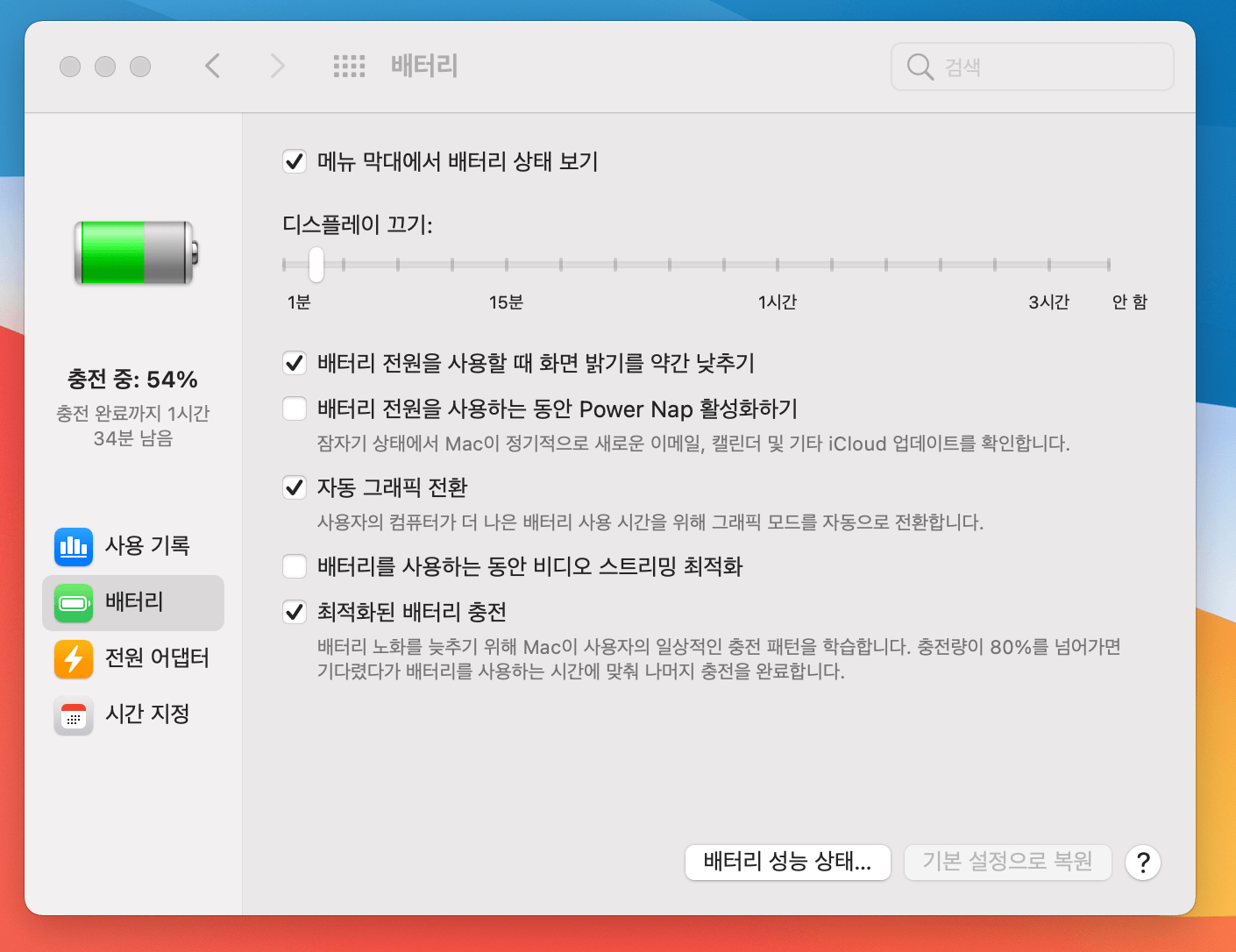
이러한 충전 방식이 마음에 들지 않는다면 시스템 환경 설정에서 배터리를 들어가주시고, 배터리 항목에서 "최적화된 배터리 충전"을 해제하세요. 그러면 사용 패턴과 상관없이 최대한 빠른 시간에 100%를 채워줍니다. 하지만 배터리 수명을 위해 웬만하면 체크하시는 것을 권해드립니다.

배터리 관리와 상관없지만, 업데이트 후 메뉴 바에 배터리 남은 잔량 %가 안 나오는 분들이 계실 텐데요. 그런 분들은 시스템 환경 설정에서 "Dock 및 메뉴 막대"를 눌러 사이드바 하단에 "배터리"를 눌러주세요. 여기서 "퍼센트 보기"를 체크해주시면 이전처럼 배터리 잔량 %가 나오게 됩니다.
7. 메시지 앱 업그레이드
아이폰과 아이패드처럼 맥의 메시지 앱도 중요한 채팅 창을 고정시킬 수 있게 되었습니다.

메시지 앱을 실행시킨 후 채팅 창을 우클릭하면 "고정" 메뉴가 나오게 되고 고정을 누르면 위의 메시지앱처럼 해당 메시지 창들이 고정된 것을 확인할 수 있습니다.

또 아이폰과 동일하게 답장 기능을 활용할 수 있게 되었습니다. 메시지 우클릭 후 답장을 누르면 해당 메시지에 대한 답장을 쓸 수 있습니다. 이제야 조금 메시지 앱다운 모습이 보이기 시작하네요. 그리고 아이폰에서는 지원했지만 맥에서는 지원하지 않았던 메시지 기능들도 추가되었습니다.



가령 메시지 치는 곳 왼쪽에 있는 아이콘을 누르면 미모티콘 스티커와 메시지 효과를 사용할 수 있게 되었습니다. 아이폰에선 진작 되는 기능이었지만 늦게나마 맥에서도 사용할 수 있게 되었습니다. 메시지의 특수 효과는 특수효과 입력 없이도 실행이 가능한데요. 메시지의 특수 효과는 아래의 글을 참고하셔서 더 활용해보시기 바랍니다.
(참조: [애플 꿀팁] - 아이메시지(아이폰 문자)에 특수 효과 넣는 방법
아이메시지(아이폰 문자)에 특수 효과 넣는 방법
안녕하세요. IT 소식을 전달하는 IT's Me(잇츠미)입니다. 오늘은 아이메시지(아이폰 문자)에 특수 효과를 넣는 방법을 안내해드리겠습니다. 아이 메시지는 그냥 일반적인 문자라고만 생각해서 일
sjy-itsme.tistory.com
8. 음성 녹음, 명확하게 만들기?

음성 녹음을 한 뒤에 편집을 누르시고 오른쪽 상단에 있는 마술봉을 누르면 배경 소음이나 울림을 자동으로 제거해서 사람의 목소리가 정확하게 녹음되도록 돕습니다. 혹시 별 효과가 없거나 별로라면 다시 눌러 적용된 설정을 바로 해제하시면 됩니다. (개인적으로 너무 소리가 작아지는 부분이 있어 별로...)
9. 미리알림 앱의 변화?
미리 알림앱을 잘 활용하시는 분이라면 몇 가지 변화를 이용할 수 있습니다. 키보드 단축키와 할당 메뉴가 생겼는데요.

커멘드 + 숫자 버튼을 통해 오늘, 예정 된 항목, 전체, 깃발 표시 항목, 할당된 항목으로 빠르게 이동해 줄 수 있습니다. 단축키를 잘 활용하시는 분들께는 꽤나 유용할 수 있습니다.

그리고 공유된 미리 알림 항목에서 할 일 오른쪽 버튼을 누르면 "할당" 메뉴가 보이는데, 공유된 미리 알림에 있는 할 일들을 누군가에게 할당해줄 수 있습니다. 미리 알림을 제대로 활용해 보고자 한다면 아래의 글을 통해 업무나 일의 효율성을 높여보세요.
(참조:[애플 꿀팁] - 아이폰 미리알림의 모든 것! 꿀팁!(기본 할 일, 일정관리 어플)
아이폰 미리알림의 모든 것! 꿀팁!(기본 할 일, 일정관리 어플)
안녕하세요. IT 소식을 전달하는 IT's Me(잇츠미)입니다. 오늘 전해드릴 이야기는 아이폰의 가장 기본 어플 중 하나인 "미리 알림"입니다. 사실 IOS13 이후 미리 알림이 굉장히 쓸모 있어졌는데 미루
sjy-itsme.tistory.com
10. 위젯과 알림창
트랙패드 오른쪽 끝을 당겨주시면 알림 창과 함께 통합된 위젯을 볼 수 있습니다.

알림은 위에 나타나고, 그 아래에 위젯이 나오게 되는데 아이폰과 아이패드에 들어가는 위젯과 완벽하게 동일한 것을 확인할 수 있습니다. 특히 아이패드의 방식과 유사하죠?

알림의 경우 우클릭을 하면 알림을 끄거나 조용한 알림으로 설정할 수 있습니다. 조용한 알림을 누르면 알림이 따로 나오지는 않으며 알림 센터에만 뜨게 됩니다. 자주 뜨는 알림이지만, 알림을 아예 끄기는 싫다면 조용한 알림을 이용해 보시기 바랍니다.
위젯의 경우 아래에 있는 위젯 전체 편집을 눌러주시면 편집이 가능합니다.


기본 앱은 날씨, 메모, 미리알림, 사진, 스크린 타임, 시계, 주식, 캘린더, 팟캐스트만 지원합니다. 앱스토어를 실행시키시면 위젯 업그레이드라는 항목에 위젯으로 실행시킬 수 있는 여러 가지 앱이 나옵니다. 혹시 쓸만한 앱이 있다면 설치해서 위젯으로 활용해보시면 좋을 것 같습니다.
9. 사진 편집 기능 강화
맥의 사진 앱은 계정에 저장된 아이클라우드 사진을 모두 연동시켜주는데요. 맥에서 이 사진들을 좀 더 쉽고 전문적으로 편집이 가능해질 것으로 보입니다.


사진을 눌러 우측 상단에 편집을 누르면 사진을 편집할 수 있는 항목이 나오게 됩니다. 색 온도 조절, 밝기 조절은 물론 비네트, 색조, 선명도, 노이즈도 조절할 수 있습니다. 더 인상 깊은 것은 바로 "잡티 제거"기능인데요. 항상 완벽하게 지워주진 않지만 꽤나 그럴듯하게 불필요한 부분을 지워줍니다. 전 제 집에 파인 마루를 복원시켜보았는데요.

위의 사진이 잡티 제거 기능을 활용하여 파인 부분을 칠해본 것입니다. 자세히 보면 티가 나긴하지만 언뜻 봐서는 모르겠죠? 포토샵으로 없앤다면 더 좋겠지만 프로그램도 없고 기술도 없다면 이 기능으로 불필요한 부분을 지워보시기 바랍니다. 항상 완벽하게 없애주는 것은 아니고 주변 배경이 다 비슷한데 한 물체만 튄다면 그 물체나 자국 등을 잘 지워줍니다.
10. 맥 OS 빅서의 새로운 배경 화면
애플은 새로운 맥 OS 업그레이드할 때마다 새로운 배경화면을 추가시켜줬지만, 이번에는 iOS 14.2에 추가된 배경화면들도 맥에 넣어주었습니다.

기본 배경 화면은 화려하고 강한 색감의 물감을 칠한 듯한 배경이며, 맥 OS 빅서라는 이름에 맞게 캘리포니아 서부 해안의 빅 서 산맥 지대를 시간대별로 찍은 사진을 시간에 따라 보여주는 다이내믹 배경화면이 추가되었습니다.

그리고 위에서 언급해드렸던 것처럼 아이폰과 아이패드에 들어갔던 배경화면들도 같이 추가되었습니다. 이 배경 화면은 iOS 14.2와 iPad OS 14.2에서 추가된 바가 있습니다. 작은 아이폰보다 큰 맥 화면에서 봤을 때 좀 더 고급스러운 느낌을 주니 이 배경을 적용해 보셔도 좋을 것 같습니다.
9. 상단 메뉴 바에 다양한 메뉴 추가(에어팟도?)
맥에서 에어팟을 연결하면 상단 메뉴에 에어팟 모양이 뜨면서 좀 더 상세한 설정이 가능해집니다. 물론 제어센터에서도 가능하지만요.


제어센터를 실행시킨 후 블루투스 항목에 들어가면 연결된 에어팟 프로가 나오게 되며 여기서 끔, 노이즈 캔슬링, 주변음 허용도 설정해줄 수 있습니다. 하지만 연결 시 에어팟 프로 모양의 아이콘이 상단 메뉴바에 나오게 되며, 이것을 눌러 사운드 조절과 함께 에어팟 배터리 확인, 노이즈 캔슬링과 주변음 허용 모드도 빠르게 전환해줄 수 있습니다. 상단 메뉴바의 활용성이 많이 올라간 것이죠.

그밖에 환경 설정 앱에서 "Dock 및 메뉴 막대"에서 보이는 모든 메뉴들을 메뉴 막대에 추가할 수 있습니다. 여기서 불필요한 메뉴는 끄고 필요한 메뉴는 켜보시면서 자신만의 메뉴 막대를 만들어보시기 바랍니다.
10. 기타

그밖에 지도 앱에 여러 가지 기능이 추가되었으며 기본 앱들의 아이콘들의 디자인도 변했습니다. 기존에 있는 앱들의 모양에 비해 둥글둥글한 직사각형으로 좀 더 통일된 아이콘이 되었고 입체감 있는 아이콘이 되었습니다.

또 파인더 등 사이드바가 있는 앱들의 사이드바 디자인도 조금씩 바뀌었고 파인더의 상단 메뉴들도 좀 더 깔끔한 디자인으로 변경되었습니다. 더 소소한 업데이트들도 많이 있지만 체감되거나 도움이 될 만한 것들로 구성했으니, 참고하시기 바랍니다. 혹시 잘못된 부분이 있다면 댓글로 달아주세요.